Jeśli chcesz całkowicie dostosować swoją prywatność na Facebooku, musisz przejść przez 40 wpisów, z których wiele zawiera instrukcje dotyczące zmiany pojedynczego ustawienia.
Czy nie wolałbyś spędzać czas na Facebooku udostępniając zdjęcia z fast-foodowego lunchu lub oglądając filmy z zrzędliwych kotów? Jeśli tak, możesz pominąć przewijanie ekranu po ekranie z tekstem dywanu, a zamiast tego zip przez to sześcioetapowe urządzenie do odświeżania prywatności Facebooka.

Krok pierwszy: zobacz swój profil, tak jak inni go widzą
Gdy dowiesz się, jak wygląda aktualna konfiguracja Facebooka, możesz zdecydować, jakie zmiany musisz wprowadzić w ustawieniach udostępniania. Aby wyświetlić swoje konto, gdy inni go oglądają, zaloguj się na swoje konto, wybierz ikonę koła zębatego w prawym górnym rogu, kliknij Ustawienia prywatności i wybierz Oś czasu i Oznaczanie w lewym okienku.
Następnie kliknij opcję Wyświetl jako po prawej stronie opcji "Sprawdź, co inni widzą na Twojej osi czasu" w sekcji "Kto może wyświetlać elementy na osi czasu?" Sekcja. Kliknij OK, aby zamknąć okno pop-up, jeśli to konieczne. Twoja oś czasu pojawi się wtedy, gdy zobaczy ją publiczność.
Jeśli masz ograniczony dostęp do osi czasu tylko do znajomych, publiczność zobaczy tylko Twój profil i zdjęcia z okładki, link do skontaktowania się z Tobą (który możesz ograniczyć do przyjaciół znajomych), osób, które obserwujesz i grup do ciebie należysz. Aby wyświetlić swój profil, gdy widzi go konkretna osoba, kliknij Wyświetl jako konkretną osobę w górnej części okna i wprowadź nazwisko osoby.
Aby zmienić listę osób, które mogą wyświetlać oś czasu, wróć do ustawień osi czasu i oznaczania Facebooka na Facebooku, a następnie kliknij Edytuj po prawej stronie "Kto może widzieć posty, na których oznaczono Cię na osi czasu?". i "Kto może zobaczyć, co inni publikują na Twojej osi czasu?" Dokonaj selekcji dla każdego ustawienia w rozwijanych menu, a następnie kliknij Zamknij.

Krok drugi: upewnij się, że przeglądasz bezpiecznie
W zeszłym miesiącu Facebook bezpiecznie przeszukał domyślne ustawienia dla wszystkich użytkowników. Aby upewnić się, że używasz bezpiecznego połączenia, gdy tylko jest ono dostępne, kliknij Zabezpieczenia w lewym panelu Ustawienia konta Facebooka i upewnij się, że włączone jest Bezpieczne przeglądanie.
Ustawienia zabezpieczeń umożliwiają również włączanie powiadomień i zatwierdzeń logowania oraz wyświetlanie i edytowanie rozpoznanych urządzeń i aktywnych sesji. Aby usunąć urządzenie, kliknij Edytuj po prawej stronie, a następnie Usuń obok wpisu urządzenia. Podobnie, aby zakończyć jedną lub wszystkie aktywne sesje Facebooka, kliknij Edytuj po prawej stronie Aktywnych Sesji i wybierz odpowiednio Zakończ aktywność lub Zakończ wszystkie działania.


Krok trzeci: Ogranicz dostęp do Ciebie i swojego profilu na Facebooku
Aby ograniczyć dostęp do swoich przeszłych i przyszłych wpisów na Facebooku, kliknij Prywatność w lewym okienku Ustawienia konta. Następnie wybierz opcję Ogranicz poprzednie posty w sekcji "Kto może zobaczyć moje posty?" i Edytuj po prawej stronie "Kto może zobaczyć Twoje przyszłe posty?" w tej samej sekcji. Ostrzeżenie pojawia się, gdy próbujesz ograniczyć dostęp do wszystkich swoich przeszłych postów na raz, zamiast zmieniać ustawienia pocztą.

Opcje w sekcji "Kto może się ze mną skontaktować?" pozwala ograniczać prośby znajomych i filtrować odbierane wiadomości. Możesz również ograniczyć, kto może Cię wyszukać, podając adres e-mail i numer telefonu, kto może wyszukać oś czasu według nazwy i czy Twoja oś czasu będzie zawierała linki do wyszukiwarek.
Krok czwarty: Oswajanie osi czasu i tagów
Zdecydowałeś już, kto może wyświetlać oś czasu (zobacz krok pierwszy), ale możesz także zablokować dodawanie znajomych do osi czasu i przeglądać zdjęcia, na których ktoś próbuje Cię oznaczyć za pomocą Oś czasu i Ustawienia tagowania. Tylko dwie opcje "Kto może publikować na mojej osi czasu?" w sekcji "Kto może dodawać elementy do mojej osi czasu?" są przyjaciółmi i tylko ja. Aby włączyć weryfikację postów oznaczonych tagami zanim pojawią się one na Twojej osi czasu, kliknij Edytuj po prawej stronie pozycji i wybierz Włącz z menu rozwijanego.
W sekcji "Jak zarządzać tagami, które ludzie dodają i podpowiadają sugestie?" możesz włączyć funkcję, która umożliwia przeglądanie tagów dodawanych przez użytkowników do Twoich postów, zanim się pojawią, określić, kto oprócz zwykłych odbiorców widzi posty, w których Cię otagowano, i zdecydować, czy sugestie tagów pojawiają się, gdy zdjęcia, które wyglądają tak, jakby zostały przesłane .

Krok piąty: nie pozwól, aby Twoje aplikacje działały amokowo
Niektóre aplikacje na Facebooku pobierają wszystkie możliwe uprawnienia, w tym dostęp do twoich informacji oraz możliwość publikowania zdjęć i aktualizacji statusu "w Twoim imieniu". Na przykład aplikacja IFTTT zawiera roszczenie do pełnego profilu i wszystkich działań, a także niektórych profili i działań znajomych.

Aby przejrzeć uprawnienia aplikacji Facebook, kliknij Aplikacje w lewym okienku okna Ustawienia konta, wybierz Edytuj po prawej stronie pozycji aplikacji i albo zmień widoczność aplikacji za pomocą menu rozwijanego, albo kliknij "Usuń aplikację" u dołu wpisu. Możesz też kliknąć "Zgłoś aplikację", aby powiadomić Facebooka, że aplikacja jest spamem, nieodpowiednim lub wymagającym zbyt wielu informacji, lub skontaktować się z programistą w celu zgłoszenia błędu lub obraźliwych treści lub z innego powodu.

Aby uniemożliwić innym użytkownikom Facebooka udostępnianie Twoich informacji aplikacjom Facebooka, których używają, kliknij Edytuj po prawej stronie "Aplikacje używane przez innych", odznacz kategorie wymienionych informacji i kliknij Zapisz zmiany.
Krok szósty: zrezygnuj z reklam na Facebooku
Facebook obecnie nie zezwala aplikacjom lub sieciom reklamowym firm zewnętrznych na użycie Twojego wizerunku lub nazwy w reklamach, ale może się to zmienić w przyszłości. Aby zrezygnować z wyprzedzania, kliknij Reklamy w lewym okienku okna Ustawienia konta i wybierz Edytuj w sekcji Witryny zewnętrzne. Wybierz "Nikt" z menu rozwijanego "Jeśli pozwolimy na to w przyszłości, pokaż moje informacje", a następnie kliknij Zapisz zmiany.
Aby wykluczyć się z reklam społecznościowych Facebooka, kliknij Edytuj w sekcji Reklamy i znajomi, wybierz "Nikt" z menu obok "Powiązaj moje działania społecznościowe z reklamami" i wybierz Zapisz zmiany.









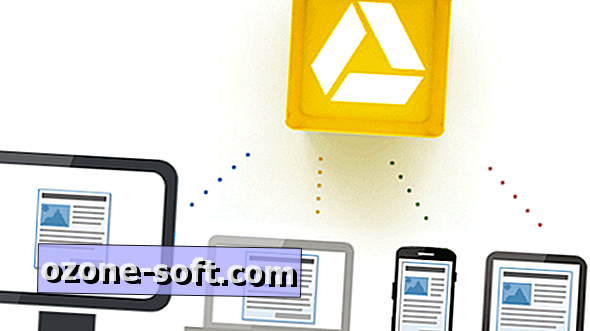


Zostaw Swój Komentarz